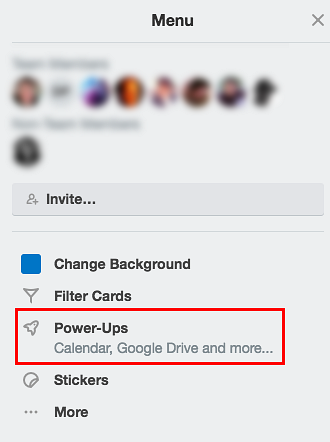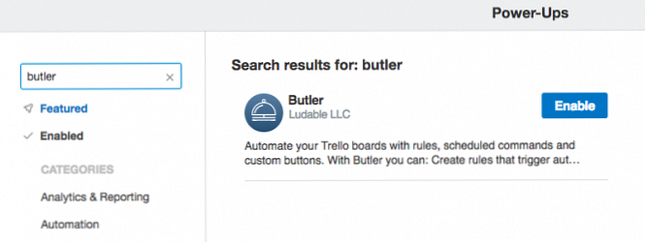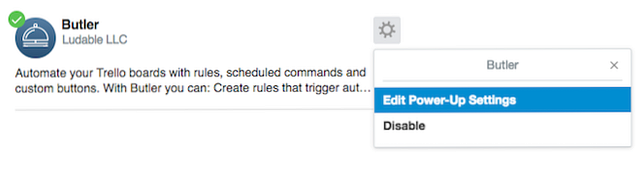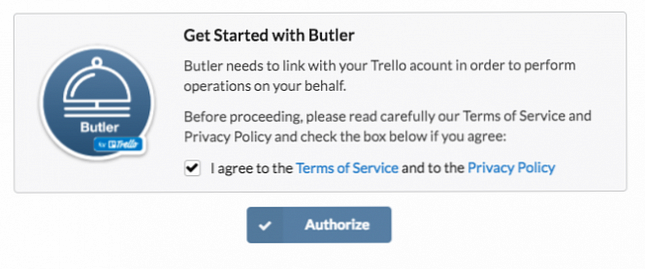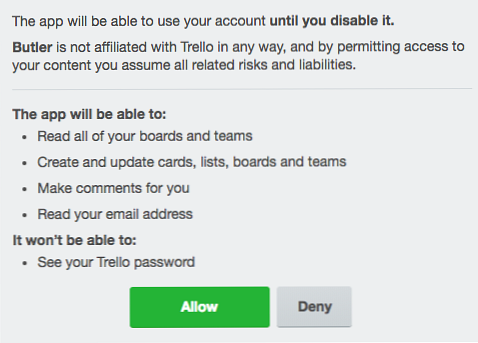Hur man skapar anpassade knappar i Trello för repetitiva uppgifter

Med hjälp av tjänsten Butler från tredjepart kan du skapa anpassade knappar som automatiserar de repetitiva åtgärderna du tar i Trello. Dessa åtgärder kan relateras till kort eller brädor, och anpassade knappar hjälper dig att effektivisera ditt arbetsflöde till nya nivåer.
Butler kan också rekommendera knappar för dig baserat på de åtgärder du oftast utför i Trello.
Så här installerar du Butler Power-Up i Trello
Om du aldrig har använt appar från tredje part eller “Power-ups” i Trello, här är hur du aktiverar dem:
- För att aktivera Butler, öppna Trello och gå till styrelsen du använder den på. Klicka på menyn till höger Power-ups.
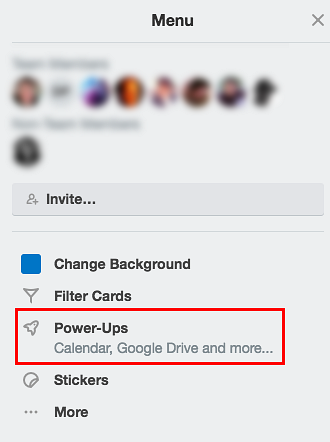
- I sökfältet letar du efter Butler och klickar på Gör det möjligt.
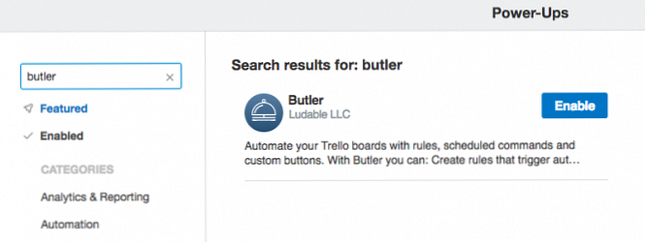
- När det är aktiverat klickar du på knappen (växlar) och klickar på Redigera uppstart inställningar.
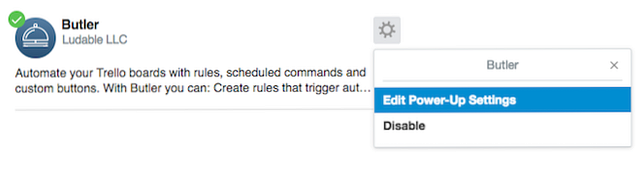
- Markera rutan Användarvillkor och Sekretesspolicy och klicka på Godkänna.
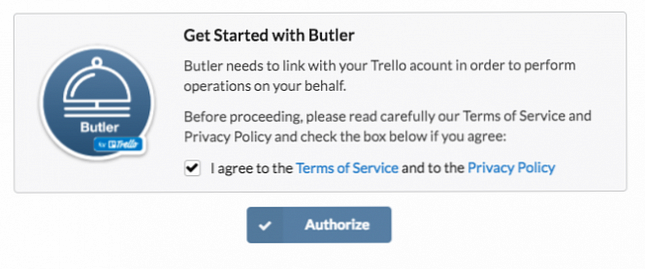
- I popup-fönstret som visas kan du se exakt hur Butler interagerar med ditt konto. Klicka på den gröna Tillåta knapp.
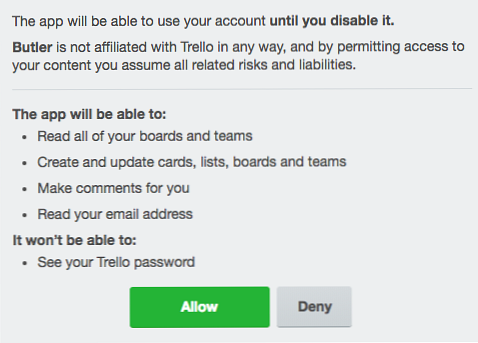
Nu är ditt Butler-konto anslutet till Trello på det brädet och du är redo att börja lägga till egna knappar. Du måste repetera dessa steg för varje bräda där du vill använda Butler.
Hur man skapar anpassade knappar i Trello
- Klicka på Butler-knappen som nu ska synas på ditt bord.
- Du kan skapa Kortknappar som gör att du snabbt kan utföra kortrelaterade åtgärder med ett knapptryck eller Styrknappar. Gränssnittet och processen är densamma för båda.
- Välj din flik och klicka på Skapa en ny knapp. Det första du kan göra är att välja knappens namn, ikon och åtgärder.
- Om du skapar en knapp för ett kort kan du lägga till knappar för att enkelt flytta eller arkivera kort, lägga till eller ta bort etiketter, klistermärken, förfallodagar, markera som fullständigt, lägg till eller ta bort medlemmar till kortet, byt namn på kortet, lägg till kommentarer , och ange kortets beskrivning.
- Om du skapar en knapp för ett styrelse kan du lägga till knappar för att enkelt skapa ett nytt kort, skapa eller arkivera listor, flytta och arkivera kort och sortera eller blanda korten.
Du kan se processen att skapa en knapp i videon nedan:
Butler ger dig fullständig kontroll över knappen skapande. Du kan skapa en knapp så specifik som att lägga till en grön etikett på ett kort eller flytta alla kort med en grön etikett till en specifik lista.
Gratis konton är begränsade till en kortknapp, en kortknapp och 25 knapptryck per vecka. Du kan uppgradera till $ 10 per månad för upp till 250 kommandon per vecka och obegränsade knappar. En uppgradering på $ 20 per månad ger dig upp till 1000 kommandon per vecka.
Utforska mer om: Task Automation, Task Management, Trello.